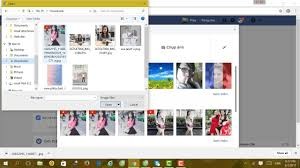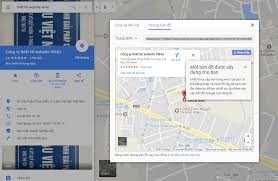cách thay đổi chữ ký trong mail outlook 2010 là một trong những từ khóa được search nhiều nhất trên google về chủ đề cách thay đổi chữ ký trong mail outlook 2010. Trong bài viết này,hoclamweb.vn sẽ viết bài viết Hướng dẫn các cách thay đổi chữ ký trong mail outlook 2010 .
![]()
![]()
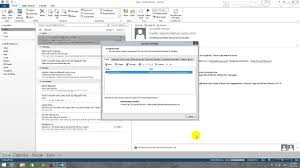
Hướng dẫn các cách thay đổi chữ ký trong mail outlook 2010.
Bài này thuộc series các bài viết hướng dẫn tin học văn phòng cho các bạn nhân sự văn phòng.
Bước 1:
trước tiên, các bạn xây dựng menu File, click vào Options (khoanh tròn đỏ giống như hình 1 bên dưới).
 hình 1: cách tạo và thêm chữ ký trong Microsoft Outlook 2010 đến 2016
hình 1: cách tạo và thêm chữ ký trong Microsoft Outlook 2010 đến 2016
Bước 2:
tiếp theo, các bạn Nhìn cột thực đơn bên trái, sẽ thấy mục mail (khoanh tròn xanh trong hình 2), click vào đó, rồi Quan sát sang bên phải, nhấn vào mục Signatures (khoanh tròn đỏ trong hình 2)
 hình 2: hướng dẫn tạo và thêm chữ ký trong Microsoft Outlook 2010 đến 2016
hình 2: hướng dẫn tạo và thêm chữ ký trong Microsoft Outlook 2010 đến 2016
Bước 3:
Một bảng Signatures and Stationery hiện ra, bạn bấm vào nút New (khoanh tròn màu xanh trên ảnh 3).
 ảnh 3: phương pháp tạo và thêm chữ ký trong Microsoft Outlook 2010 đến 2016
ảnh 3: phương pháp tạo và thêm chữ ký trong Microsoft Outlook 2010 đến 2016
Bước 4:
thường xuyên có 1 bảng New Signature hiện ra, bạn nhập tên vào ô “Type a name for this Signature“. lưu ý là cái name này nó k quan trọng nên nhập thế nào cũng được, k nên nhập tiếng việt có dấu, và quá dài. Rồi bấm OK.
 ảnh 4: hướng dẫn tạo và thêm chữ ký trong Microsoft Outlook 2010 đến 2016
ảnh 4: hướng dẫn tạo và thêm chữ ký trong Microsoft Outlook 2010 đến 2016
Bước 5:
Quay về bảng Signatures and Stationery, lúc này tên mới vừa mới có, bạn nhập chữ ký muốn tạo vào ô nhập liệu số 2 trên ảnh 5. Sau đó ở mục lựa chọn (đánh dấu số 1) trên hình 5, bạn click vào danh sách và lựa chọn đúng tên mà các bạn vừa tạo lúc nãy như ở Bước 4. New Message là chữ ký sẽ hiện khi bạn click mục send mail mới. Trong trường hợp bạn cài nhiều email trong Outlook thì mục mail acsount sẽ hiển thị account mà bạn đang cài đặt. Mướn cài đặt cho account không giống thì chỉ việc nhấn vào account mail đó rồi chọn trong mục lục.
Replies/fowards là chữ ký sẽ hiện khi bạn reply lại mail bạn nhận được / và khi bạn foward mail bạn nhận được cho người xung quanh. Hoàn tất bằng việc nhấn tất cả các mục OK để đóng toàn bộ các hộp thoại đang xây dựng.
 ảnh 5: mẹo tạo và thêm chữ ký trong Microsoft Outlook 2010 đến 2016
ảnh 5: mẹo tạo và thêm chữ ký trong Microsoft Outlook 2010 đến 2016
Nguồn: internet.com